Apache网页优化
优化内容
配置网页压缩功能
配置网页缓存
工作模式的选择与参数优化
Apache有三中工作模式,分别是perfork、worker、event。
prefork模式(默认模式)要求稳定的时候使用
profork模式是进程、预派生的工作模式,用进程处理请求,所以比较容易消耗内存,但是稳定性好,某个进程出现问题不会影响到其他请求。预派发的方式,服务器启动时预先创建子进程,当有用户请求时,将直接使用已经创建好的子进程进行处理,可以减少创建子进程的时间,增加响应速度,预先创建多少个子进程由prefork的参数进行设置。
worker模式 访问量多的时候使用
worker模式使用多个子进程,每个子进程有多个线程、由于使用的是线程去处理请求,消耗内存小,适合高流量的请求,但是如果某个进程出现问题,那么这个进程下的线程都会出现问题,即稳定性不是很好。
event模式
event模式为了解决keep-alive保持长连接出现的一种工作模式,使用keep-alive长连接的时候,某个线程会一直被占用,即使中间没有请求,需要等到超时才会被释放,所以这个时候就出现了event的工作模式。在event工作模式中,会有一些专门的线程用来管理这些keep-alive类型的线程,当有真实请求过来的时候,将请求传递给服务器的线程,执行完毕后,又允许它释放。这增强了在高并发场景下的请求处理。另外,event模式是不支持用在https上的。
prefork与worker模式比较
prefork模式使用多个子进程,每个子进程只有一个线程,每个进程在某个确定的时间只能维持一个连接;
worker模式使用多个子进程,每个子进程有多个线程,每个线程在某个确定的时间只能维持一个连接,适用于高流量的HTTP服务器上;
总的来说,prefork方式速度要稍高于worker,但是prefork所需要的CPU和Memory资源也稍高于worker。
配置隐藏版本号
配置防盗链
gzip介绍
配置Apache的网页压缩功能,是使用gzip压缩算法来对网页内容进行压缩后在传输到客户端浏览器
作用
降低了网络传输的字节数,加快网页加载的速度
节省流量,改善用户的浏览体验
gzip与搜索引擎的抓取工具有着更好的关系
Apache实现网页压缩的功能模块包括
mod_gzip模块
mod_deflate模块
Apache1.x
没有内建网页压缩技术,但可使用第三方mod_gizp模块执行压缩
Apache2.x
在开发的时候,内建了mod_deflate这个模块,取代mod_gzip
|-------|----------|------------------------|
| | mod_gzip | mod_deflate |
| 原理 | gzip压缩算法 | gzip压缩算法 |
| 压缩速度 | 压缩比略高 | 压缩速度快 |
| cpu占用 | 占用高一些 | |
| 加载速度 | | 高流量的服务器,加载速度比mod_gzip快 |
开启Linux最小化(实操)
mod_deflate 模块
1.加启用mod_deflate模块(修改./configure配置信息)
./configure --prefix=/usr/local/httpd --enable-so --enable-rewrite --enable-charset-lite --enable-cgi --enable-deflate2.配置Apache
yum -y install gcc gcc-* make
yum -y install apr-util-devel pcre-devel zlib-devel
tar zxf httpd-2.4.25.tar.gz -C /usr/src
cd /usr/src/httpd-2.4.25/
./configure --prefix=/usr/local/httpd --enable-so --enable-rewrite --enable-charset-lite --enable-cgi --enable-deflate
make && make install
ln -s /usr/local/httpd/bin/* /usr/local/bin
cat > /lib/systemd/system/httpd.service << 'EOF'
[Unit]
Description=The Apache HTTP Server
After=network.target
[Service]
Type=forking
PIDFile=/usr/local/httpd/logs/httpd.pid
ExecStart= /usr/local/bin/apachectl $OPTIONS
ExecrReload= /bin/kill -HUP $MAINPID
[Install]
WantedBy=multi-user.target
EOF
systemctl enable httpd.service
systemctl start httpd.service3.修改配置文件信息
[root@bogon ~]# vi /usr/local/httpd/conf/httpd.conf 1.启动106行注解
2.在尾部添加配置信息
<IfModule mod_deflate.c>
# 设置压缩级别
DeflateCompressionLevel 6
# 插入过滤器
SetOutputFilter DEFLATE
# 添加过滤类型
AddOutputFilterByType DEFLATE text/html text/plain text/xml text/css text/javascript application/x-javascript application/javascript application/json
# 设置不对后缀 gif,jpg,jpeg,png 的图片文件进行压缩
SetEnvIfNoCase Request_URI .(?:gif|jpe?g|png)$ no-gzip dont-vary
SetEnvIfNoCase Request_URI .(?:exe|t?gz|zip|bz2|sit|rar)$ no-gzip dont-vary
SetEnvIfNoCase Request_URI .(?:pdf|mov|avi|mp3|mp4|rm)$ no-gzip dont-vary
# 设置对文件是文本的内容进行压缩,例如text/html text/css text/plain等
AddOutputFilterByType DEFLATE text/*
AddOutputFilterByType DEFLATE application/ms* application/vnd* application/postscript application/javascript application/x-javascript
AddOutputFilterByType DEFLATE application/x-httpd-php application/x-httpd-fastphp
</IfModule>4.重启httpd服务
5.apachectl -t -D DUMP_MODULES | grep "deflate"
1.修改文件信息
2.浏览器点击检查,刷新页面
3.查看标头信息是否启用的gzip格式 6.检测是否有压缩模块
6.检测是否有压缩模块
apachectl -t -D DUMP_MODULES | grep "deflate"
网页缓存
通过mod_expire模块配置Apache,使网页能在客户端浏览器缓存一段时间,避免重复请求
启用模块后,会自动生成页面头部信息中的Expires标签和cache-Contro标签,从而减低客户端的访问频率和次数,达到减少不必要的流量和增减访问速度的目的
1.进入http配置文件
[root@bogon ~]# vi /usr/local/httpd/conf/httpd.conf 2.取消大约113行的注释
3.在尾部添加配置
<IfModule mod_expires.c>
ExpiresActive On
ExpiresDefault "access plus 60 seconds"
</IfModule>4.测试
-
覆盖其内容

-
浏览器中选择"查看元素"可以查看到响应头中包含了 Expires 项如图 4.2 所示,说明缓存已经工作

Apache安全优化
1.隐藏版本信息 (安全保护) 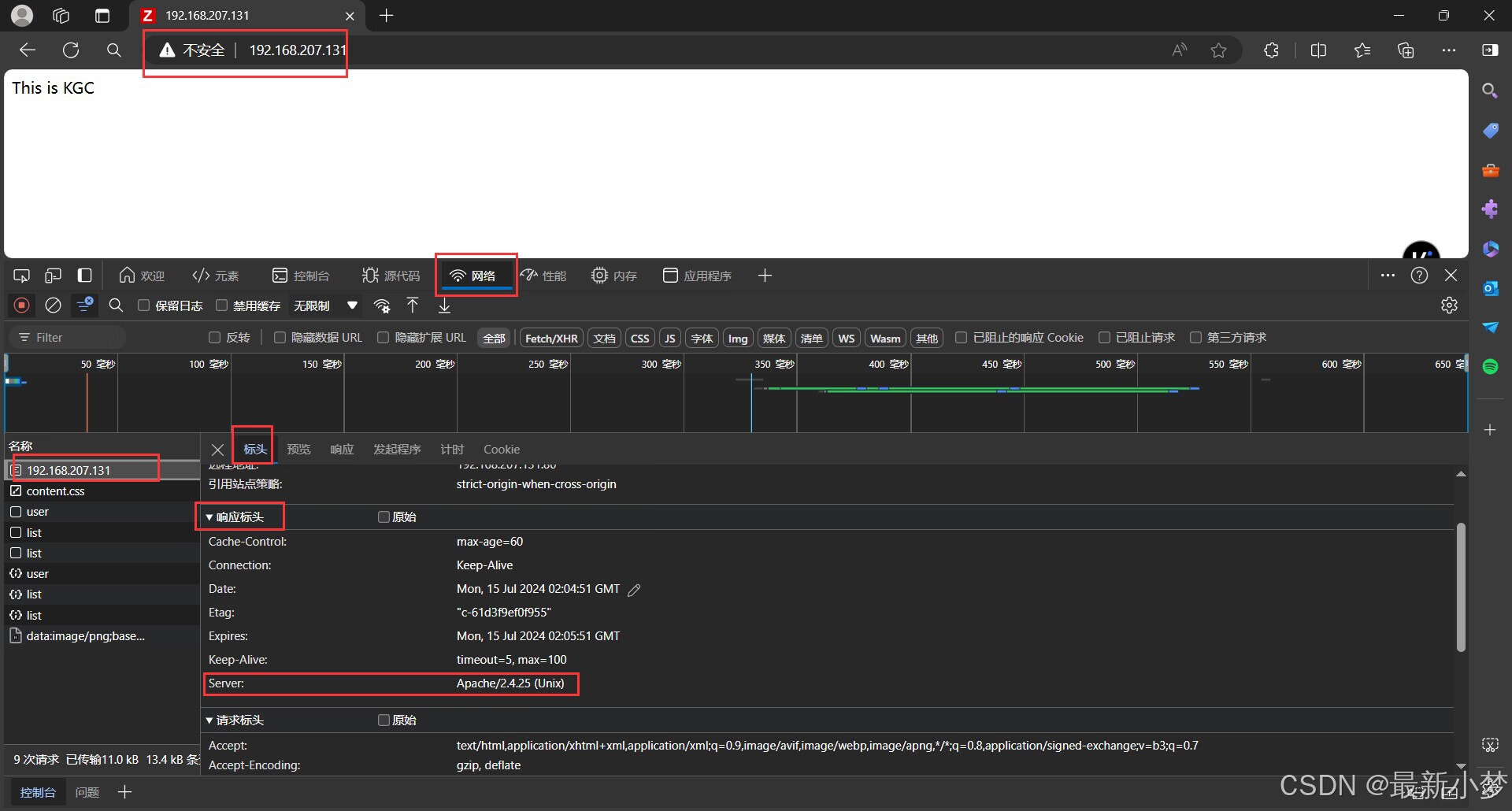
如图暴露了版本信息,存有安全隐患
1.打开拓展文件
[root@localhost ~]# vi /usr/local/httpd/conf/extra/httpd-default.conf 2.隐藏生产环境版本号 3.修改主配置文件
3.修改主配置文件
4.取消注释 5.检测配置文件编写是否有误
5.检测配置文件编写是否有误
[root@localhost ~]# apachectl -t6.测试查看
2.配置防盗链
1.测试环境:两台最小化虚拟机,安装apache服务.一台桌面版的Linux系统
2.第一台虚拟机 修改主配置文件如图(vi /usr/local/httpd/conf/httpd.conf)
-
第二台虚拟机 修改主配置文件为如图

-
重启两台机器的服务
5.模拟盗取
1.在第一台虚拟机如图位置,上传图片
配置/etc/hosts配置 第一台虚拟机添加配置
192.168.27.131 www.test01.com //写自己的IP地址
192.168.27.129 www.test02.com //写自己的第二台虚拟机的IP2.修改第二台机器配置信息
<html><body><h1>It works!</h1>
<img src="http://www.test01.com/logo_jpg.jpg"/>
</body></html>配置/etc/hosts配置 第二台虚拟机添加配置
192.168.27.131 www.test01.com //写自己的IP地址
192.168.27.129 www.test02.com //写自己的第二台虚拟机的IP3.在桌面版虚拟机中配置/etc/hosts配置 增添如图信息
192.168.27.131 www.test01.com //写自己的IP地址
192.168.27.129 www.test02.com //写自己的第二台虚拟机的IP4.测试
打开桌面版的浏览器,输入第二台虚拟机的网址,能否看到上传的图片 
6.防盗
1.在第一台服务器中修改配置信息
2.修改配置文件如图 
启动159行的配置
在246行修改为All
在246行添加信息
RewriteEngine On
# 不已这些开头的就会被重写
RewriteCond %{HTTP_REFERER} !^http://test01.com/.*$ [NC]
RewriteCond %{HTTP_REFERER} !^http://test01.com$ [NC]
RewriteCond %{HTTP_REFERER} !^http://www.test01.com/.*$ [NC]
RewriteCond %{HTTP_REFERER} !^http://www.test01.com/$ [NC]
# 重写规则
RewriteRule .*\.(gif|jpg|swf)$ http://www.test01.com/error.png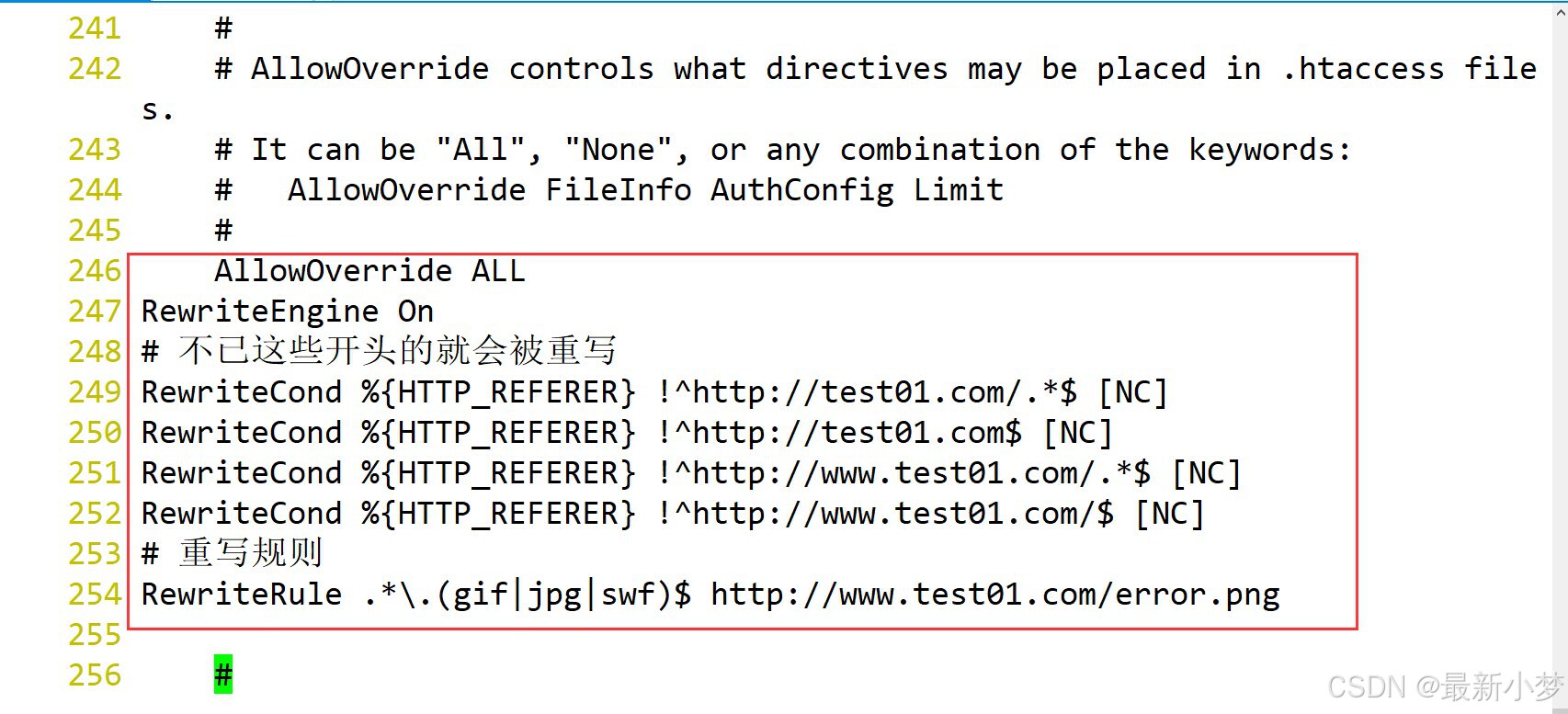
重启服务
3.测试。刷新桌面版浏览器页面,查看是否为上传的第二张错误的图片